Die vorliegende Übersetzung wurde maschinell erstellt. Im Falle eines Konflikts oder eines Widerspruchs zwischen dieser übersetzten Fassung und der englischen Fassung (einschließlich infolge von Verzögerungen bei der Übersetzung) ist die englische Fassung maßgeblich.
Schritt 2.4: Erstellen und Bereitstellen einer Anwendung – Chef 11
Wichtig
Der AWS OpsWorks Stacks Dienst hat am 26. Mai 2024 das Ende seiner Lebensdauer erreicht und wurde sowohl für neue als auch für bestehende Kunden deaktiviert. Wir empfehlen Kunden dringend, ihre Workloads so bald wie möglich auf andere Lösungen zu migrieren. Wenn Sie Fragen zur Migration haben, wenden Sie sich an das AWS Support Team auf AWS re:POST
Um den Nutzen zu MyStack erhöhen, müssen Sie eine App auf der PHP App Server-Instanz bereitstellen. Sie speichern den Anwendungscode und die zugehörigen Dateien in einem Repository, wie Git. Sie müssen einige Schritte ausführen, um diese Dateien auf den Anwendungsserver zu übertragen:
Anmerkung
Die in diesem Abschnitt beschriebenen Schritte gelten für Chef 11-Stacks. Weitere Informationen zum Hinzufügen von Anwendungen zu Ebenen in Chef 12-Stacks finden Sie unter Hinzufügen von Apps.
-
Erstellen einer App
Eine App enthält die Informationen, die AWS OpsWorks Stacks benötigt, um den Code und die zugehörigen Dateien aus dem Repository herunterzuladen. Sie können auch zusätzliche Informationen wie die Domäne der Anwendung festlegen.
-
Stellen Sie die Anwendung auf Ihren Anwendungsservern bereit.
Wenn Sie eine App bereitstellen, löst AWS OpsWorks Stacks ein Deploy-Lifecycle-Ereignis aus. Der Agent führt anschließend die Funktion „Rezepte bereitstellen" der Instance aus, wodurch die Dateien in das richtige Verzeichnis heruntergeladen werden, zusammen mit den zugehörigen Aufgaben, wie Serverkonfiguration, Neustart des Dienstes etc.
Anmerkung
Wenn Sie eine neue Instanz erstellen, stellt AWS OpsWorks Stacks automatisch alle vorhandenen Apps auf der Instanz bereit. Wenn Sie jedoch eine neue Anwendung erstellen oder eine bestehende aktualisieren, müssen Sie die Anwendung manuell bereitstellen oder um alle vorhandenen Instances aktualisieren.
In diesem Schritt wird gezeigt, wie Sie eine Beispiel-Anwendung von einem öffentlichen Git-Repository manuell auf einem Anwendungsserver bereitstellen. Wenn Sie die Anwendung untersuchen möchten, gehen Sie zu https://github.com/amazonwebservices/ opsworks-demo-php-simple
Erstellen und Bereitstellen einer Anwendung
-
Öffnen der Seite „Anwendungen“
Klicken Sie im Navigationsbereich auf Apps (Anwendungen) und klicken Sie auf der Seite Apps (Anwendungen) auf Add an app (Anwendung hinzufügen).
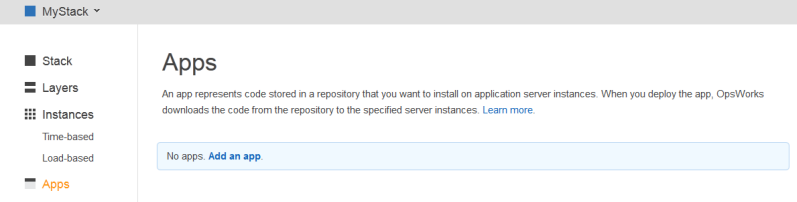
-
Konfigurieren der Anwendung
Geben Sie auf der Seite App (Anwendung) die folgenden Werte an:
- Name
-
Der Name der App, den AWS OpsWorks Stacks für Anzeigezwecke verwendet. Die Beispiel-App trägt den Namen
SimplePHPApp. AWS OpsWorks Stacks generiert außerdem einen Kurznamen — in diesem Beispiel simplephpapp —, der intern und in den Deploy-Rezepten verwendet wird, wie später beschrieben. - Typ
-
Der Anwendungstyp, über den festgelegt wird, wo die Anwendung bereitgestellt wird. Das Beispiel verwendet PHP, das die App auf PHP App Server-Instanzen bereitstellt.
- Datenquellentyp
-
Ein zugehöriger Datenbankserver. Wählen Sie jetzt None (Keine Angabe) aus; eine Einführung in Datenbankserver finden Sie unter Schritt 3: Hinzufügen eines Backend-Datenspeichers.
- Repository-Typ
-
Der Repository-Typ der Anwendung. Die Beispielanwendung ist in einem Git-Repository gespeichert.
- Repository-URL
-
Die Repository-URL der Anwendung. Die Beispiel-URL lautet:
git://github.com/awslabs/opsworks-demo-php-simple-app.git - Branch/Revision
-
Die Branch oder Version der Anwendung. Dieser Teil der Anleitung verwendet den Zweig
version1.
Behalten Sie die Standardwerte für die verbleibenden Einstellungen bei und klicken Sie auf Add App (Anwendung hinzufügen). Weitere Informationen finden Sie unter Hinzufügen von Apps.
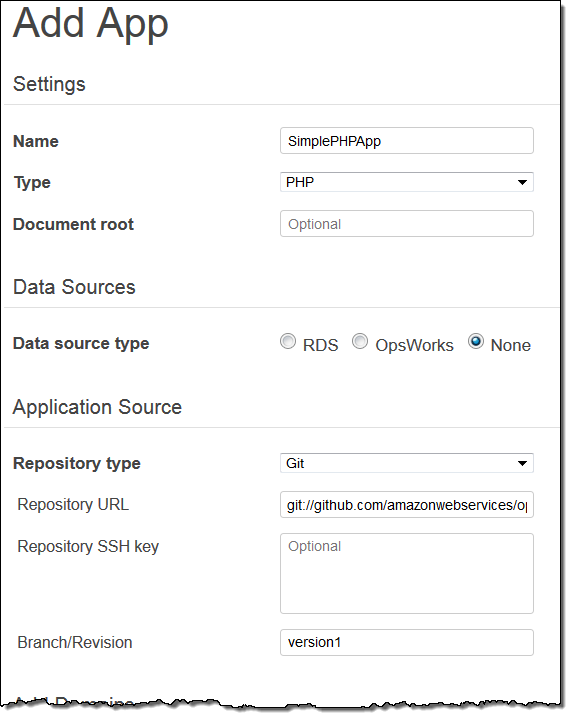
-
Öffnen der Seite „Bereitstellung“
Zum Installieren des Programmcodes auf dem Server müssen Sie die Anwendung bereitstellen. Klicken Sie dazu auf deploy (Bereitstellen) in der SimplePHPApp-Spalte Actions (Aktionen).

-
Bereitstellen der Anwendung
Wenn Sie eine App bereitstellen, führt der Agent die Deploy-Rezepte auf der PHP App Server-Instanz aus, wodurch die Anwendung heruntergeladen und konfiguriert wird.
Command (Befehl) muss bereits auf deploy (Bereitstellen) festgelegt sein. Übernehmen Sie die Standardeinstellungen für die anderen Einstellungen und klicken Sie auf Deploy (Bereitstellen), um die Anwendung bereitzustellen.
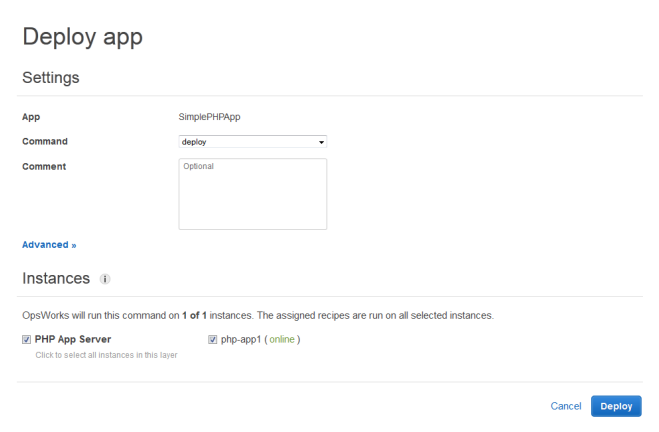
Wenn die Bereitstellung abgeschlossen ist, zeigt die Seite Deployment (Bereitstellung) den Status Successful (Erfolgreich) an und neben php-app1 ein grünes Häkchen.
-
Ausführen von SimplePHPApp
SimplePHPApp ist jetzt installiert und einsatzbereit. Klicken Sie zum Ausführen im Navigationsbereich auf Instances (Instances), um zur Seite Instances (Instances) zu gelangen. Klicken Sie dann auf die öffentliche IP-Adresse der php-app1 Instance.

In Ihrem Browser sollte sich eine Seite wie die folgende öffnen.
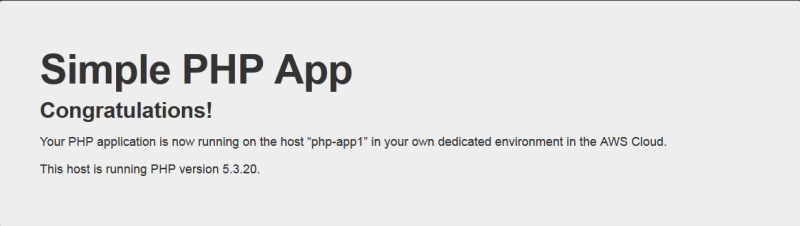
Anmerkung
In dieser Anleitung wird davon ausgegangen, dass Sie mit dem nächsten Abschnitt fortfahren und die gesamte Anleitung in einer Sitzung abschließen. Wenn Sie möchten, können Sie jederzeit aufhören und später weitermachen, indem Sie sich bei AWS OpsWorks Stacks anmelden und den Stack öffnen. Für verwendete AWS-Ressourcen, wie z. B. Online-Instances, werden jedoch Gebühren erhoben. Um unnötige Kosten zu vermeiden, können Sie Ihre Instance anhalten, wodurch die zugehörige EC2 Instance beendet wird. Sie können die Instances erneut starten, wenn Sie fortfahren möchten.